なるべく安くDaVinci Resolveの動作を軽快にする方法
このページでは、なるべく低コストで動画編集ソフトDavinci Resolveの動作を軽快にする方法を紹介します。なお、私は有償版であるDavinci Resolve Studioを使っていて、それを前提にしていますのでご了承ください。
もくじ
デコード、ファイル形式の見直し
とにかく安く済ませたいならこれが1番大事。
デコードとは、圧縮されたファイルを動画編集ソフトが扱える形式に変換すること。これにより、映像をプレビューしたり、編集作業を行ったりすることが可能になるわけですが、ファイル形式(フォーマット)とパソコンには相性があって、これが重要。もしCPUやグラフィックボードが対応していないファイルをデコードしようとすると、パソコンが極端に重くなります。下の方にある表でファイルとPCスペックを照らし合わせてみて下さい。
ハードウェアデコード設定を確認する(デコードにハードウェアアクセラレートを使用)
Davinci Resolveの左上画面の[Davinci Resolve > 環境設定 > デコードオプション]に進んで、「デコードにハードウェアアクセラレートを使用」にチェックを入れて下さい。(確かハードウェアエンコードには有償版が必要ですが、ハードウェアデコードは無償版でも使えたはず。)
RTX 20シリーズ以降や、intel第11世代以降はH.265で色んなフォーマットのデコードに対応しているので、対応しているコーデックを使用するだけで劇的に動作が軽くなります。
ハードウェア別フォーマット対応一覧表(デコード)
| H.264 | AMD Radeon 5000/6000/7000 シリーズ | NVIDIA GTX 10シリーズ | NVIDIA RTX 20シリーズ以降 | Intel Quick Sync intel第10世代 | Intel Quick Sync intel第11世代以降 |
|---|---|---|---|---|---|
| 8-bit 4:2:0 | ◯ | ◯ | ◯ | ◯ | ◯ |
| 8-bit 4:2:2 | ✗ | ✗ | ✗ | ✗ | ✗ |
| 8-bit 4:4:4 | ✗ | ✗ | ✗ | ✗ | ✗ |
| 10-bit 4:2:0 | ✗ | ✗ | ✗ | ✗ | ✗ |
| 10-bit 4:2:2 | ✗ | ✗ | ✗ | ✗ | ✗ |
| 10-bit 4:4:4 | ✗ | ✗ | ✗ | ✗ | ✗ |
| H.265 (HEVC) | AMD Radeon 5000/6000/7000 シリーズ | NVIDIA GTX 10シリーズ | NVIDIA RTX 20シリーズ以降 | Intel Quick Sync intel第10世代 | Intel Quick Sync intel第11世代以降 |
|---|---|---|---|---|---|
| 8-bit 4:2:0 | ◯ | ◯ | ◯ | ◯ | ◯ |
| 8-bit 4:2:2 | ✗ | ✗ | ✗ | ✗ | ◯ |
| 8-bit 4:4:4 | ✗ | ✗ | ◯ | ✗ | ◯ |
| 10-bit 4:2:0 | ◯ | ◯ | ◯ | ◯ | ◯ |
| 10-bit 4:2:2 | ✗ | ✗ | ✗ | ✗ | ◯ |
| 10-bit 4:4:4 | ✗ | ✗ | ◯ | ✗ | ◯ |
| 12-bit 4:2:0 | ✗ | ◯ | ◯ | ✗ | ◯ |
| 12-bit 4:2:2 | ✗ | ✗ | ✗ | ✗ | ◯ |
| 12-bit 4:4:4 | ✗ | ✗ | ◯ | ✗ | ◯ |
| AV1 | ✗ | ✗ | ◯(40以降) | ✗ | ◯ |
4:2:2 10-bitが重い問題
- 4:2:2 10-bit素材もプロキシ無しでそのまま使える
- 元素材だから色味を正確に把握できる
- Davinci Resolveの動作が根本的に軽快になる
動画カメラの上位機種(例えばSONY FX30とかα7S3)は4:2:2 10-bitで撮影できますが、これに対応した編集機材を持っていない場合、プロキシを使わないと編集がすごく重くなるし、エンコードにも時間がかかります。
いくつかの解決方法をお手軽な順に紹介します。
対応グラボを追加する
例えばIntel Arc A380やA770です。Intel Arc A380なら1万円台、A770(16GB)でも3万円台から入手可能。
実はNVIDIA RTX 40シリーズでもこのコーデックに対応していません。
プロキシ同時記録を使う
- プロキシデータ分だけ容量を使うが、それ以外のコストはゼロ
- ただしプロキシはビットレートが低いので、編集時の色味の正確性には少し欠ける
撮影機材が4:2:2 10-bitに対応している機種は撮影時のプロキシ同時記録にも対応しているはずなので、これを使うのもあり。
intel第11世代(Core-ix 11xxxのシリーズ)以降のCPUでパソコンを構成・構築する
- 対応CPUに換装することで解決できるので、パソコンを買い換えようとしている人には最適の解決策
- ただしコスト的にも、タイミング的にも即導入できないのが最大の難点
撮影時のフォーマットをH.265 4:2:0 10-bitにする
- 4:2:0 10-bitに対応するグラフィックボードは多い(しかもコストゼロ)
- ただし、既に撮影した素材には有効ではないし、画質面で少しだけ妥協することになる
撮影時のフォーマットをH.264 4:2:2 10-bitにする
- H.264のほうがH.265よりもCPU負荷が小さいので、苦肉の策として使える
- ただし動画保存容量が大きくなるのでストレージが圧迫される
- また、CPUに無理をさせていることに変わりはないので、根本的な解決とは言えない
AV1のエンコード、デコード
NVIDIAではRTX 40シリーズ以降からAV1エンコードが行えるようになりました。一方IntelではIntel ArcがAV1エンコードに対応しています。下表では、Davinci ResolveでGPUを2台接続した場合の役割分担と書き出し時間を表しています。
| コーデック | デコーダー | エンコーダー | エンコード時間 |
|---|---|---|---|
| AV1 | Arc | Arc | 31分 |
| AV1 | Arc | Nvidia | 19.9分 |
| AV1 | Nvidia + Arc | Arc | 22.5分 |
| AV1 | Nvidia + Arc | Nvidia | 22.3分 |
| AV1 | Nvidia | Arc | 28分 |
| AV1 | Nvidia | Nvidia | 21分 |
- RTX 4090単体(AV1対応)よりも、Intel Arc(A380)を併用したほうが書き出しが速くなる。
- RTX 4090単体ではタイムライン再生が重い場合でも、Intel Arcを併用するとCPU(Ryzen 5950X)の使用率が60%→20%以下へ改善・軽量化される。
これが結構盲点で、ゲーミング用の高性能パソコンでも、コーデックに対応していないせいで編集が重くなる場合があるので、心当たりのある方にはIntel Arcの追加がオススメです。
メモリの増設
メモリスロットに空きがある場合、メモリの増設だけでもDavinci Resolveの動作は軽快になります。グラボはVRAMがいっぱいになってくると、共有GPUメモリとしてDRAMにデータを一時的に退避させます。それでも溢れる場合にはストレージにキャッシュとして逃がしていますが、ストレージキャッシュは読み込みが遅いのでこれがボトルネックになります。30分や1時間を超える長大なプロジェクト、Fusionエフェクトを多用する人にとってVRAMの多いグラボは不可欠ですが、それに合わせて大容量のメモリ=DRAMも必要になります。
メモリは16GBでも起動や編集はできますが、最低でも32GB、できれば64GBほしいところ。また、PCゲームとは違い、Davinci Resolveでのメモリは速さよりも容量が重要です。DDR5の16GBより、DDR3の64GBのほうが圧倒的に動作は安定します。
Davinci Resolveでは、メモリは多すぎて困ることはありません。
認識できるメインメモリの最大容量
通常、Resolveのメモリー上限は、搭載メインメモリの75%まで使用可能です。また、Fusionのメモリーキャッシュ上限は、Resolveのメモリーの75%まで使用可能です。つまり、Fusionのメモリーキャッシュ上限は、搭載メインメモリの56.25%になります。この法則を元に一覧表を作成しました。
| 搭載メインメモリ容量 | Resolveのメモリー上限 | Fusionのメモリーキャッシュ上限 |
|---|---|---|
| 8 GB | 6 GB | 4.5 GB |
| 16 GB | 12 GB | 9 GB |
| 32 GB | 24 GB | 18 GB |
| 64 GB | 48 GB | 36 GB |
| 128 GB | 96 GB | 72 GB |
| 256 GB | 192 GB | 144 GB |
| 512 GB | 384 GB | 288 GB |
| 1024 GB | 768 GB | 576 GB |
| 搭載メインメモリの75% | Resolveのメモリーの75% (搭載メモリの56.25%) |
補足情報
- Davinci Resolve 15時点では、メインメモリは最大で24GB(内、カラーコレクションでは12GB)までの使用までで制限され、それ以上は消費されることがなかった。(DaVinci Resolveでカラーコレクションに最適なパソコンを考える|パソコン工房|2020年2月)
メインメモリのスペックによる恩恵
| 搭載メモリ | チャネル数 | クロック数 | 書き出し時間 |
|---|---|---|---|
| 16 GB | 1ch | 2666 Hz | 100分 |
| 32 GB | 1ch | 3200 Hz | 78分 |
| 32 GB | 2ch | 2666 Hz | 56分 |
| 64 GB | 2ch | 3200 Hz | 50分 |
- メインメモリの容量が多ければ多いほど動作は安定し、書き出し速度は速くなる。特に、32 GB以上だと動作に大きな改善が見られるのでおすすめ。ただし64 GB以上ではそこまで恩恵がない。(VRAM容量が48 GBとか、DRAM容量に迫ってくると話は別)
- メモリクロックの高さ、チャネル数の多さに比例して高速化する。特にチャネル数の恩恵が大きい。
ここで言っているのはあくまでも書き出し時間の速さです。上でも言いましたが、メモリは多ければ多いほど編集は快適です。
64GB以上では書き出し時間に差がない=編集時の快適性にも差がないというわけではないので、混同しないように。
補足情報
- メモリ容量を必要以上に確保できれば、ストレージ上の仮想メモリに書き込むことが減るので高速化しやすい。
- Davinci Resolve 14(2017年)の時点では、VRAMの上限が12 GBだったので、メインメモリもそれ以上はあまり必要ないとされていた。(Source:「DaVinci Resolve 15」で4K HDR映像を快適に編集するのに必要なのはCPUコア数? ビデオメモリ?)
搭載グラボのVRAM容量に対して必要なメインメモリ
以下は、グラフィックボードのメモリに対してどれくらいメインメモリ(DRAM)を搭載するべきかという目安の一覧表です。
| グラボメモリ | 最低必要容量 | オススメ容量 |
|---|---|---|
| 4 GB | 8 GB | 32 GB |
| 6 GB | 16 GB | 32 GB |
| 8 GB | 16 GB | 48 GB |
| 10 GB | 16 GB | 48 GB |
| 12 GB | 24 GB | 48 GB |
| 16 GB | 24 GB | 64 GB |
| 20 GB | 32 GB | 64 GB |
| 24 GB | 40 GB | 80 GB |
| 48 GB | 72 GB | 128 GB |
| 64 GB | 88 GB | 160 GB |
| 96 GB | 136 GB | 224 GB |
| 128 GB | 176 GB | 288 GB |
| 196 GB | 264 GB | 416 GB |
| 256 GB | 344 GB | 544 GB |
オススメ容量の根拠は、FusionメモリだけでVRAMを100%使用しても不足が無いように、VRAM容量から逆算したものです。(オススメ容量=VRAMの56.25%の逆数=VRAMの約1.78倍)
Davinci Resolve単体で使う分にはかなり余裕を見ているものの、その他のアプリも使うのであればもう少し積んでもいいかな?とは思います。(民生用でVRAM100 GB以上とかは馴染がなさすぎて実感はありませんが。)
グラフィックボードを交換する
GPUの交換・アップグレードにはパソコン本体の買い替えが不要で、基本的には現在のパソコンの構成をそのまま引き継ぐことができます。
買い替えのポイント
12 GB以上のVRAM容量
Davinci ResolveはVRAMが6 GBでも動作はしますが、本当にギリギリで不安定です。安定性を求めるなら最低でも8 GBは欲しくて、12 GB以上が望ましい。欲を言えば16 GBが欲しいといったところ。
最新世代のグラフィックボード
同程度の性能でも、古いハイグレードのグラフィックボードよりも、ローグレードの最新グラフィックボードのほうがおすすめです。その理由は、新世代アーキテクチャのほうがDavinci Resolveやグラフィックボード本体のソフトウェアの新技術やアップグレードがサポートされやすいからです。
400 GB/sec以上のメモリ帯域幅
[メモリ帯域幅 = メモリバス × メモリクロック × 転送レート]で求めることができます。よくメモリバスだけがスペック表で見られますが、いくらメモリバスが高くてもクロックが低いと意味がありません。一方、メモリ帯域幅は数字が大きいほど高性能に直結するので、メモリ帯域幅に注意するべきです。
例えるなら・・・
- メモリバス幅=高速道路の車線数
- メモリクロック=車のスピード
- メモリ帯域幅=1時間に高速道路を通過できる車の総数
過去の製品のメモリ帯域幅を見てみましょう。
- 1792 GB/sec: RTX5090
- 1008 GB/sec: RTX4090
- 960 GB/sec: RTX5080
- 896 GB/sec: RTX5070Ti
- 736 GB/sec: RTX4080 SUPER
- 672 GB/sec: RTX5070
- 448 GB/sec: RTX5060Ti, RTX5060, RTX2080, RTX2060SUPER
- 336 GB/sec: RTX2060, GTX1660SUPER
- 288 GB/sec: RTX4060Ti
256bit以上のメモリバス幅
最低でも192bitあったほうが無難です。理想は384bit以上。
上で「メモリバス幅が全てじゃない、帯域幅が大事」という話をしましたが、メモリバスも大事です。特に384bit以上のメモリバス幅はAIの活用時に効果を発揮します。
- メモリバス100bit(メモリクロック20GBps)
- メモリバス200bit(メモリクロック10GBps)
例えばのグラボがあるとします。単純計算すると両者の帯域幅は同じ250GB/sです。でもAIに関しては「一度にどれだけのデータが送れるか」が重要になるので、同じ帯域幅であっても、メモリバスが大きいほうが電力効率が高く、AI性能も高くなります。
- 自動字幕起こし
- トラッキング
- マジックマスク
- 被写界深度マップ
- Relight FX
- UltraNR
- Super Scale
- AI Voice Isolation
などなど、Davinci Resolveで使われているこれらのエフェクトには全てAI機能が使われていて、メモリバスの大きさはエフェクト使用時の快適性に直結します。
搭載エンコーダーの基数
NVIDIAだと、RTX 4070 Ti以上の機種でエンコーダーが2基搭載されています。30シリーズ以前は上位機種でも全て1基でした。どうやら現時点ではDavinci Resolveでのエンコード時に2基とも同時に使うわけではないらしいので、エンコード速度が2倍になるというわけではありませんが、もう1基が他のPC作業を担当できるのでPC全体の安定性が向上します。
おすすめはNVIDIA GeForce RTX 5060 Ti。
動画編集(Davinci Resolve)に特化したおすすめは別ページでまとめています。もし良かったら併せてお読みください。



ディスカッション
コメント一覧
まだ、コメントがありません